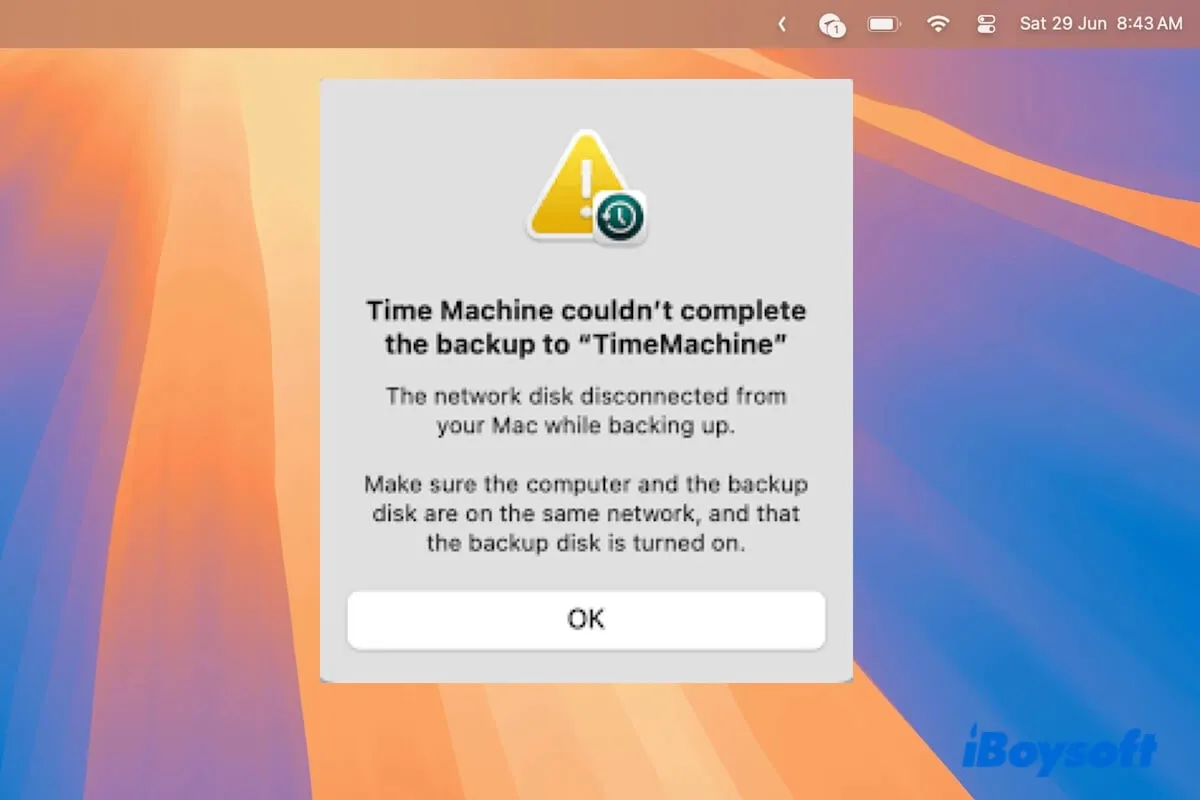Échec de la sauvegarde Time Machine après la mise à jour vers macOS Sequoia et se poursuit sur macOS 15.0.1, surtout lorsque vous utilisez les dispositifs de stockage connecté au réseau (NAS) comme disques de sauvegarde.
Voici un cas issu de la communauté Apple:
Pourquoi les sauvegardes Time Machine échouent-elles sur les dispositifs NAS après la mise à jour vers macOS Sequoia ? J'ai vérifié les connexions réseau et le pare-feu est activé et stable sur mon MacBook Pro. Cependant, la sauvegarde ne fonctionne plus si je sauvegarde mon Mac sur un dispositif NAS avec Time Machine.
C'est un problème courant sur macOS Sequoia mais pas insoluble. Ici, nous vous aiderons à analyser le message d'erreur que vous recevez lorsque la sauvegarde Time Machine échoue et à vous proposer des solutions pour le résoudre.
Si vous êtes intéressé, lisez à propos de l'échec de la sauvegarde Time Machine après la mise à jour vers la dernière version de macOS Tahoe.
Échec de la sauvegarde Time Machine après la mise à jour vers macOS Sequoia, comment le résoudre ?
La sauvegarde Time Machine sur macOS Sequoia ne peut pas être terminée ou n'a pas fonctionné correctement, ce qui vous amène à penser que la cause est des bugs dans le nouveau système. Cependant, ce n'est peut-être pas le cas.
En plus des erreurs système, les problèmes de connexion du disque de sauvegarde, l'espace disque insuffisant, le mode veille du Mac et la corruption du disque de sauvegarde sont également des causes possibles d'échec de la sauvegarde Time Machine sur macOS 15.
Donc, suivez nos solutions ci-dessous en fonction de l'illumination du message d'erreur pour résoudre le blocage de la sauvegarde Time Machine en préparation, la non-reconnaissance de la sauvegarde Time Machine par le Mac, l'incapacité de Time Machine à sauvegarder le disque car il est presque plein, et l'impossibilité de terminer la sauvegarde Time Machine.
Fix 1. Vérifiez la connexion du disque de sauvegarde Time Machine
La sauvegarde Time Machine échoue parfois après la mise à jour vers macOS Sequoia en raison de connexions défectueuses.
Si vous voyez l'erreur "Le disque de sauvegarde n'a pas pu être trouvé" ci-dessous en lançant une sauvegarde, vérifiez la connexion du disque de sauvegarde.
Time Machine n'a pas pu terminer la sauvegarde sur "Time Machine". Le disque de sauvegarde n'a pas pu être trouvé. Assurez-vous que le disque de sauvegarde est connecté ou sélectionnez un autre disque de sauvegarde.

Débranchez le disque externe, puis reconnectez-le légèrement et lentement au port USB de votre Mac. Si vous utilisez un hub USB, connectez-le à un autre port. Changez le câble USB si le disque externe n'apparaît toujours pas dans les paramètres de Time Machine.
Pour un disque en réseau comme un NAS Synology (Stockage en réseau connecté), essayez de supprimer l'ancien dossier de sauvegarde dessus, réactivez son assistance Time Machine, et reconnectez-le à votre Mac. Ici, nous prenons Synology NAS comme exemple.
- Ouvrez un navigateur web sur votre Mac.
- Entrez l'adresse IP de votre NAS Synology.
- Connectez-vous à l'interface DSM avec votre compte administrateur.
- Allez dans le Panneau de configuration > Dossier partagé dans l'interface DSM.
- Supprimez l'ancien dossier partagé.
- Cliquez sur Créer pour mettre en place un nouveau dossier partagé pour les sauvegardes Time Machine. Nommez le dossier et modifiez les autorisations.
- Cliquez sur le dossier et allez dans les paramètres avancés pour vérifier si l'espace de stockage est suffisant.
- Allez dans le Panneau de configuration > Partage de fichiers > Time Machine.
- Vérifiez Activer le support Time Machine.
- Dans la section Destination de sauvegarde, choisissez le dossier partagé que vous avez créé.
- Allez dans le Panneau de configuration > Services de fichiers.
- Dans l'onglet SMB/AFP/NFS, assurez-vous que SMB ou AFP est activé. Il est recommandé d'utiliser SMB plutôt que AFP sur les versions plus récentes de macOS.
- Cliquez sur Appliquer.
- Accédez aux paramètres de Time Machine et définissez le NAS Synology comme destination de sauvegarde.
Si la sauvegarde sans fil de Time Machine échoue depuis l'installation de Sequoia et que vous recevez le message d'erreur suivant, vérifiez votre réseau.
Time Machine n'a pas pu terminer la sauvegarde sur 'TimeMachine_bck_share'. Le lecteur réseau a été déconnecté du Mac pendant une sauvegarde. Assurez-vous que l'ordinateur et le disque de sauvegarde sont sur le même réseau et que le disque de sauvegarde est allumé.
Le point clé pour utiliser un NAS comme destination de stockage à distance pour Time Machine est un réseau bien, stable et identique à celui de votre Mac. Une fois que le réseau est paralysé, ou que le disque de sauvegarde et votre Mac ne sont pas sur le même réseau, la sauvegarde de Time Machine échouera.
Correction 2. Désactivez le pare-feu sur votre Mac
Un utilisateur de la communauté Apple a signalé que la sauvegarde sans fil de Time Machine échoue après la mise à jour vers macOS Sequoia en raison d'un bug dans la fonctionnalité de pare-feu. L'équipe de support Apple a déclaré qu'elle travaille sur un correctif pour le bug dans le pare-feu.
Actuellement, pour résoudre les échecs de sauvegarde de la machine à remonter le temps sur macOS Sequoia, vous pouvez temporairement désactiver le pare-feu lorsque vous utilisez la machine à remonter le temps pour sauvegarder votre Mac.
- Allez dans le menu Pomme > Préférences Système.
- Cliquez sur Réseau > Pare-feu.
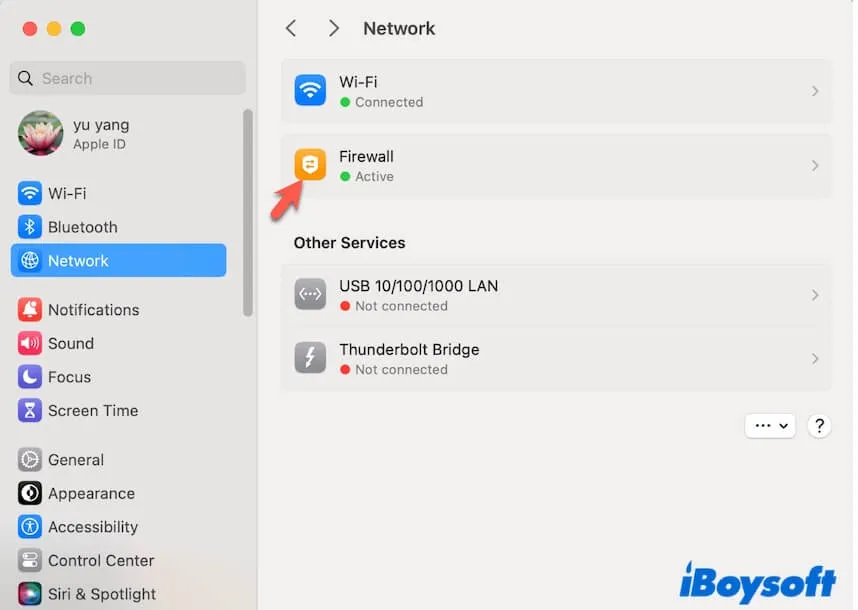
- Désactivez le pare-feu sur votre Mac.
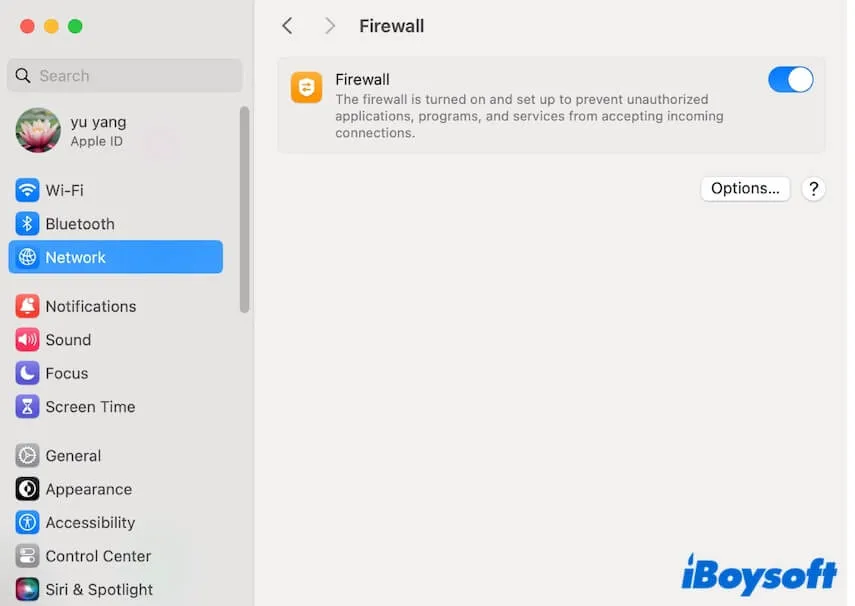
Une fois la sauvegarde de la machine à remonter le temps terminée, réactivez manuellement le pare-feu.
Partagez cette méthode réalisable pour aider les autres à résoudre le problème de sauvegarde de la machine à remonter le temps qui ne fonctionne pas sur macOS Sequoia.
Réparation 3. Supprimez puis réajoutez le lecteur de sauvegarde dans les paramètres de la machine à remonter le temps
La sauvegarde de la machine à remonter le temps qui échoue après la mise à niveau vers macOS Sequoia peut également résulter de bogues temporaires du système ou de la machine à remonter le temps.
Vous pouvez oublier ou supprimer le lecteur de sauvegarde dans les paramètres de la machine à remonter le temps, puis l'ajouter à nouveau comme destination de sauvegarde. Ensuite, sauvegardez votre Mac pour voir si la machine à remonter le temps fonctionne correctement cette fois-ci.
Réparation 4. Revenir aux paramètres SMB par défaut avec Terminal
SMB (Server Message Block) est un protocole réseau qui permet à votre Mac d'accéder aux dossiers partagés et aux fichiers sur un serveur distant ou un périphérique de stockage en réseau NAS (Network Attached Storage). Parfois, les paramètres SMB ont des erreurs temporaires, ce qui bloque la sauvegarde de la machine à remonter le temps vers le NAS.
Ainsi, lorsque la sauvegarde de la machine à remonter le temps sur macOS Sequoia ne peut pas être terminée sur votre lecteur réseau, vous pouvez revenir aux paramètres SMB par défaut.
- Ouvrez Terminal depuis Launchpad > Autre sur votre Mac.
- Entrez la commande suivante pour supprimer de force le fichier nsmb.conf dans le répertoire /etc/ de votre Mac.
sudo rm -f /etc/nsmb.conf - Appuyez sur Retour.
- Entrez votre mot de passe administrateur si demandé.
- Quittez Terminal et redémarrez votre Mac.
Maintenant, votre Mac reviendra aux paramètres SMB par défaut. Vérifiez si la machine à remonter le temps a surmonté les erreurs précédentes et termine la sauvegarde.
Réparation 5. Empêchez votre Mac de passer automatiquement en veille
La machine à remonter le temps ne sauvegardera pas vers votre NAS ou votre disque dur externe lorsque votre Mac est en veille. Vous pouvez modifier les paramètres pour empêcher votre Mac de passer automatiquement en mode veille lorsque l'écran est éteint.
- Cliquez sur l'icône Apple > Préférences Système > Batterie.
- Cliquez sur le bouton Options en bas à droite du panneau Batterie.
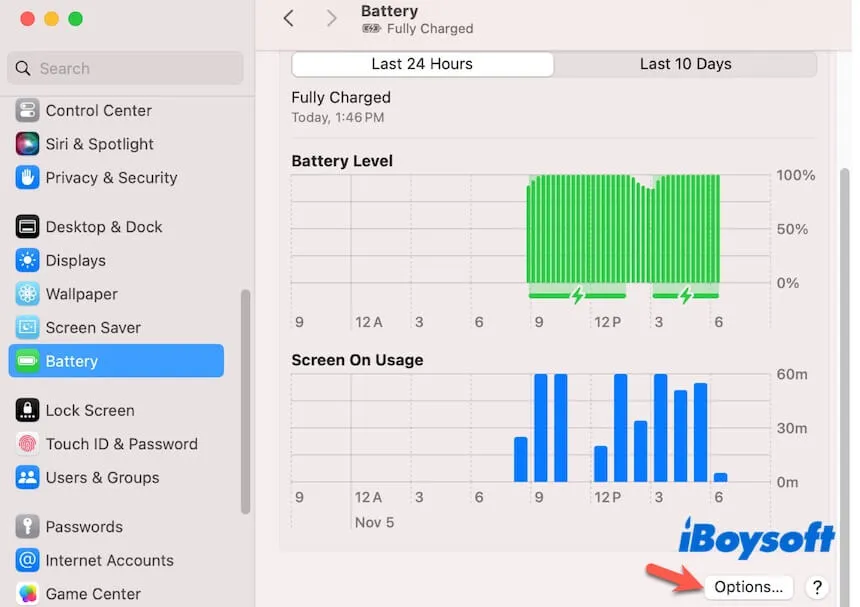
- Activez "Empêcher la mise en veille automatique sur adaptateur secteur lorsque l'écran est éteint."
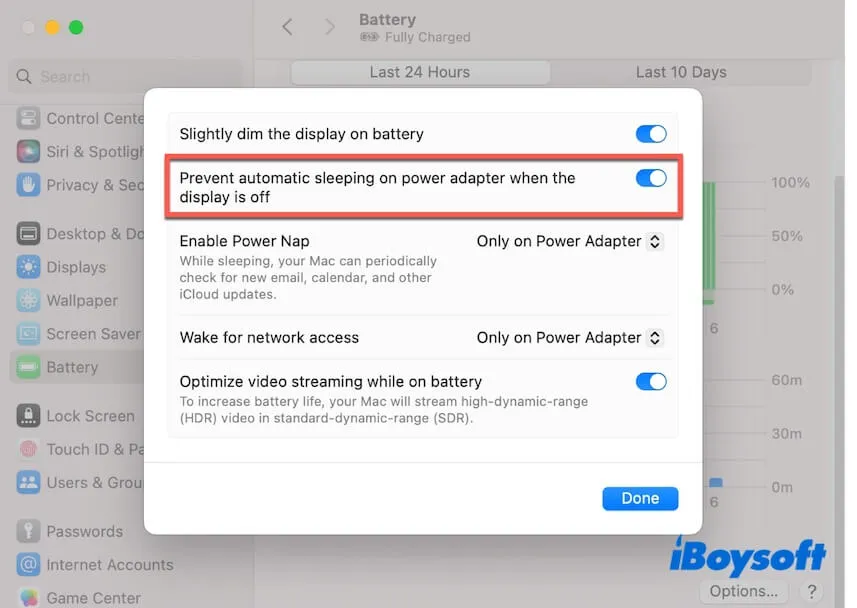
Réparer 6. Libérer plus d'espace de stockage sur le disque de sauvegarde de Time Machine
Time Machine n'a pas pu terminer la sauvegarde sur macOS Sequoia, ce qui peut être dû à l'espace de stockage limité sur le disque externe ou le NAS. Vous pouvez rencontrer des messages d'erreur comme celui ci-dessous.
Time Machine n'a pas pu terminer la sauvegarde sur "My Passport". L'image du disque de sauvegarde n'a pas pu être créée.
Time Machine n'a pas pu terminer la sauvegarde sur "Time Machine Backup". La sauvegarde de "Library/Safari/History.db" n'a pas pu être créée.
Vous pouvez vérifier la quantité d'espace libre disponible sur votre disque de sauvegarde et libérer de l'espace en supprimant les anciennes sauvegardes de Time Machine. Si le disque de sauvegarde a une capacité limitée, envisagez de le remplacer par un plus grand.
Réparer 7. Utiliser une autre méthode de sauvegarde pour votre Mac
Les échecs de Time Machine surviennent systématiquement à chaque mise à jour de macOS et sont généralement dus à des bugs système. Nous vous recommandons de sauvegarder votre Mac à l'aide d'un outil de sauvegarde tiers comme iBoysoft DiskGeeker.
Cet outil de gestion de disque pour Mac est équipé de fonctionnalités de File Keeper et de Disk Clone. Vous pouvez utiliser la fonction File Keeper pour synchroniser le volume de données utilisateur (le volume Macintosh HD - Data) afin de restaurer les données en cas de suppression accidentelle à l'avenir.
Vous pouvez également utiliser la fonction Disk Clone pour réaliser une copie exacte de votre disque de démarrage entier sur un disque dur externe pour sauvegarder votre Mac.
Comment utiliser iBoysoft DiskGeeker pour synchroniser les données sur votre volume de données utilisateur (Macintosh HD - Data)
Étape 1. Démarrer la sauvegarde
- Téléchargez, installez et ouvrez iBoysoft DiskGeeker sur votre Mac.
- Sélectionnez le volume Macintosh HD - Data (ou macOS - Data) dans la barre latérale gauche.
- Cliquez sur File Keeper dans la barre d'outils située à droite.
- Cliquez sur Activer pour commencer la sauvegarde de votre volume Macintosh HD - Data.
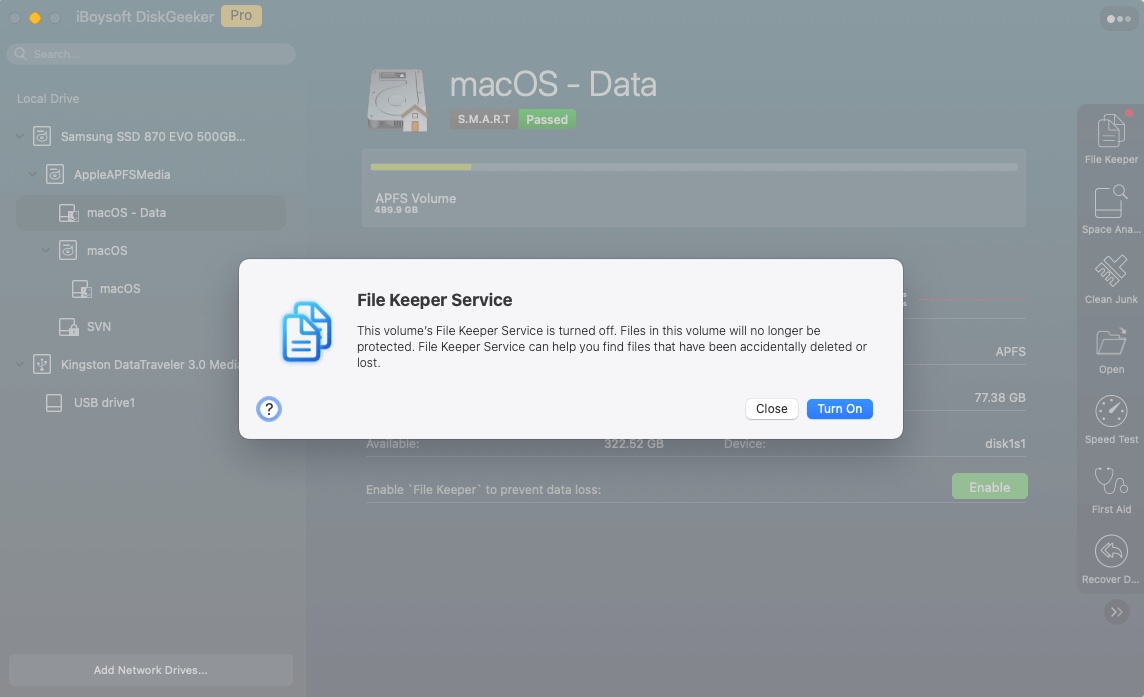
Étape 2. Rechercher et restaurer des fichiers à partir des sauvegardes de File Keeper
- Ouvrez iBoysoft DiskGeeker sur votre Mac.
- Sélectionnez le volume Macintosh HD - Data et cliquez sur File Keeper.
- Cliquez sur Rechercher pour rechercher les sauvegardes. Vous pouvez également définir une période pour affiner votre recherche.
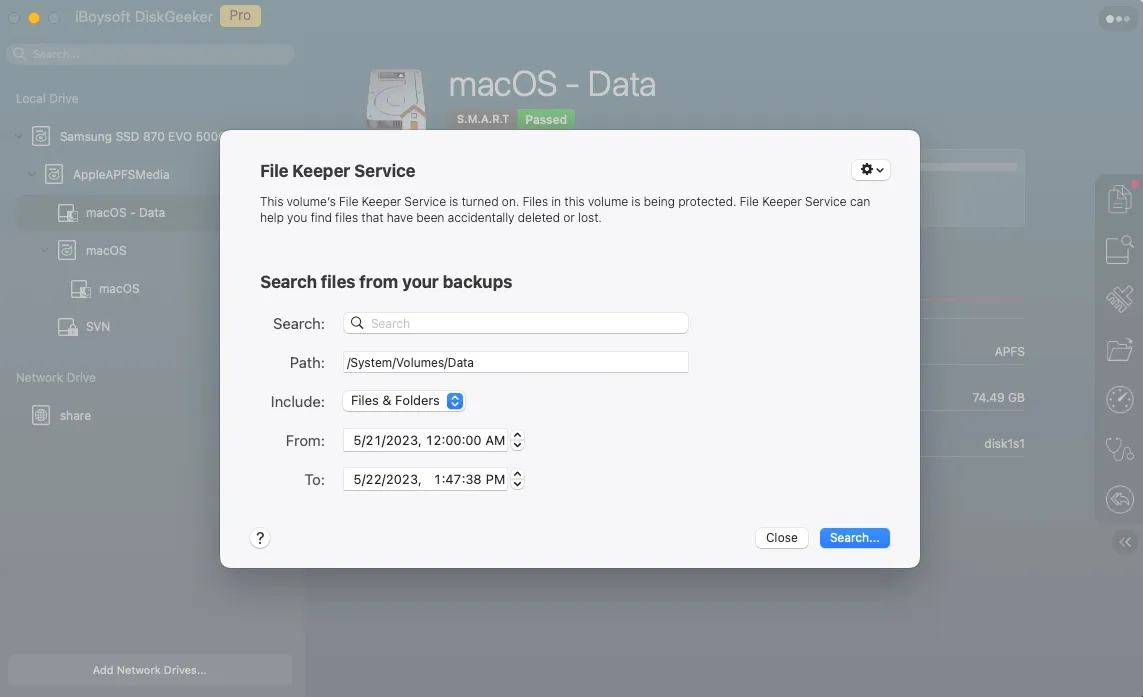
- Développez le dossier Data, trouvez vos fichiers dans la snapshot où ils existent encore, puis cliquez sur Exporter pour les restaurer dans une destination souhaitée.
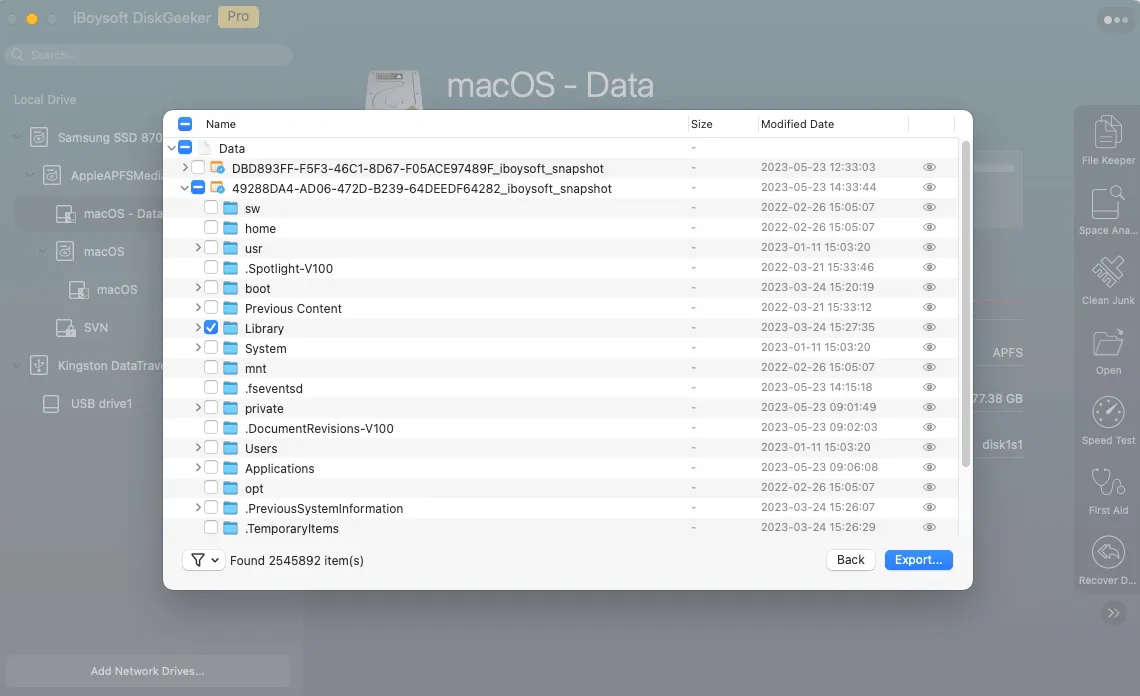
Comment utiliser iBoysoft DiskGeeker pour cloner le disque de démarrage de votre Mac sur un disque externe :
Étape 1. Préparatifs
- Préparez un disque dur externe avec une capacité supérieure à celle du disque de démarrage du Mac.
- Faites une copie des données sur le disque externe si nécessaire, car le travail de clonage écrasera les données qui s'y trouvent déjà.
- Allez dans le menu Pomme > Préférences Système > Confidentialité et Sécurité > Accès complet au disque, pour macOS Monterey, assurez-vous que le programme "drivermanagerd" est coché ; pour les versions ultérieures, assurez-vous que iBoysoft DiskGeeker est activé.
Étape 2. Commencer le clonage du disque de démarrage du Mac
- Connectez le disque externe à votre Mac et téléchargez, installez, ouvrez iBoysoft DiskGeeker.
- Sélectionnez l'intégralité du disque de démarrage dans la barre latérale gauche.
- Cliquez sur le bouton Cloner dans la barre d'outils à droite.

- Sélectionnez le disque externe dans la fenêtre qui s'affiche et cliquez sur Démarrer le clonage.
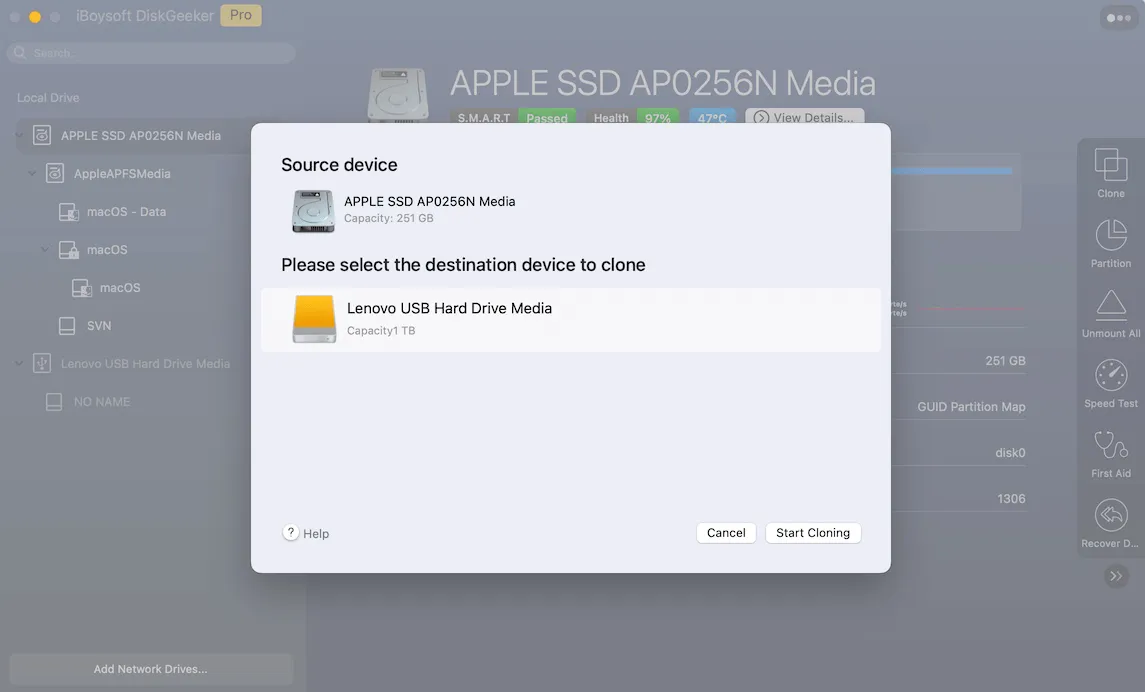
- Cliquez sur OK si une fenêtre contextuelle vous avertit que le clonage écrasera toutes les données du disque externe. Ensuite, le processus de clonage démarre.
- Attendez que le processus soit terminé.
Résolution 8. Mettez à jour votre Mac
La dernière étape consiste à mettre à jour votre Mac. Si la sauvegarde Time Machine échoue sur macOS 15.0.1 même après avoir essayé les solutions mentionnées ci-dessus, vous devriez mettre à jour votre Mac. L'équipe d'assistance d'Apple reconnaît qu'un bug dans Sequoia est à l'origine de ce problème.
Si vous trouvez que les solutions mentionnées ci-dessus sont utiles, partagez-les pour aider vos amis qui rencontrent également des problèmes de sauvegarde Time Machine après avoir mis à niveau vers macOS Sequoia.
Pourquoi la sauvegarde Time Machine échoue-t-elle après la mise à jour vers macOS Sequoia ?
Il n'est pas rare que la sauvegarde Time Machine échoue après la mise à jour vers Sequoia. Les causes sont diverses, notamment des bugs dans macOS Sequoia, des problèmes de connexion avec le disque de sauvegarde, des interférences du mode veille du Mac, un espace insuffisant sur le disque de sauvegarde, des erreurs sur le disque de sauvegarde, etc. Mais il s'avère que les bugs du pare-feu sont les trouble-fêtes, car la sauvegarde sans fil de Time Machine échoue depuis l'installation de Sequoia, et non la sauvegarde filaire.
Si vous pensez que ce post est utile pour ceux dont les sauvegardes Time Machine échouent après la mise à niveau vers macOS Sequoia, partagez-le avec eux.